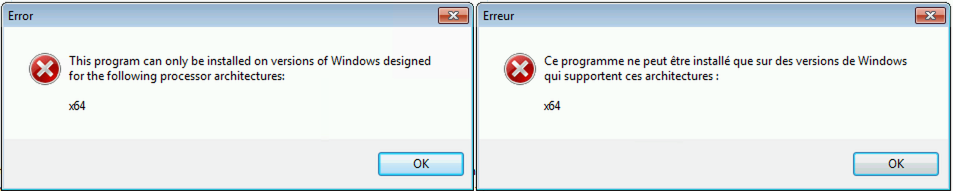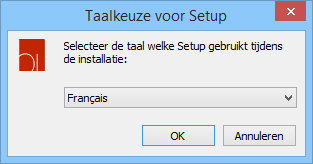Procédure d'installation pour Windows
Windows 64 bits
Le logiciel est conçu pour être installé sous Windows 64 bits.
Si vous recevez le message ci-dessous pendant l'installation, vous disposez de Windows 32 bits. Contactez-nous (03 609 50 59 ou mail@firstsoftware.be) pour obtenir une version 32 bits.
Citrix et Terminal Serveur
Si vous souhaitez l’installer sur Citrix ou sur un Terminal Server de Windows, consultez aussi notre annexe à la procédure d'installation !
- Téléchargez First Software et double-cliquez sur le fichier téléchargé. La fenêtre suivante s’affiche :
- Choisissez votre langue et cliquez sur OK. La fenêtre suivante s’affiche :
- Cliquez sur Suivant.
- Cliquez sur Je comprends et j'accepte les termes du contrat de licence et cliquez sur Suivant.
- Le nom d'utilisateur et l'Organisation peuvent rester inchangés. Saisissez le code que vous avez reçu par e-mail dans le champ Code produit. En fonction du code que vous saisissez, les modules achetés seront installés. Si vous souhaitez installer une version de démonstration, saisissez le mot demo sous le code produit. Si le code produit est reconnu, le bouton Suivant devient actif.
- Ne modifiez pas le répertoire d'installation par défaut proposé. Cliquez sur Suivant.
- Un dossier pour le logiciel est créé. Cliquez sur Suivant.
- Un raccourci sera créé. Cliquez sur Suivant.
- Cliquez sur Installer.
- Cliquez sur Terminer pour terminer l'installation.
Vous pouvez ensuite démarrer le logiciel avec une base de données existante ou créer une nouvelle base de données.